Reklama
Naučil som sa milovať Windows Explorer z toho, aby som mohol mapovať Skydrive na pracovnej ploche, ale občas to môže byť pomalé, čo mi ukazuje, že „Neodpovedá" správu, ktorú naozaj nechcem vidieť. Som takmer pozitívny, že je to jeden z dôvodov aplikácií, ako sú explorer ++ Zabudnite na Prieskumník systému Windows, Explorer ++ je perfektná a výkonná alternatíva Čítaj viac a ďalšie Prieskumník systému Windows Nahradenie Prieskumníka Windows výkonnejšou alternatívou Čítaj viac náhradných správcov súborov 5 dobrých správcov súborov Windows zdarma Čítaj viac existovať. Je ešte viac oddaných prehliadače súborov pre multimédiá FreshView - Úžasná aplikácia na usporiadanie a prehľadávanie multimediálnych súborov [Windows] Čítaj viac , ako aj alternatívy s otvoreným zdrojom, napr QMMander QMMander - Cool Open Source Alternatíva k Prieskumníkovi Windows Čítaj viac .
Tu sú dva ďalšie prehľadávače súborov, ktoré obsahujú užitočné funkcie, ktoré Prieskumníkovi Windows chýba. Prvý môže byť dokonca skrytý v rámci nainštalovaných programov, zatiaľ čo druhý je nová aplikácia s twistom.
Správca súborov so 7-zipom (platforma)
Pravdepodobne ste si už stiahli jeden z najlepších nástrojov na kompresiu / dekompresiu súborov, 7-zip, ktorý svieti s vysokou mierou kompresie (a cestovné v porovnaní s ďalšie bezplatné archívy súborov Softvérové súbory na Top 3 na kompresiu a extrakciu súborovPotrebujete komprimovať veľký súbor? Neexistuje nedostatok komprimácie súborov a archivácie aplikácií pre Windows. Ale ktorý súbor zip je pre vás najlepší? Tu sú naše tri najlepšie tipy. Čítaj viac ), ale vedeli ste, že obsahuje aj ľahkého správcu súborov? Ani ja, až kým sa to nespomínalo How-To Geek.
Správca súborov so siedmimi panelmi so 7 priečinkami jednoducho funguje a nezasekne sa, ako by mohol Prieskumník systému Windows, ak sa pokúsite kopírovať alebo presúvať obrovský súbor v okolí.
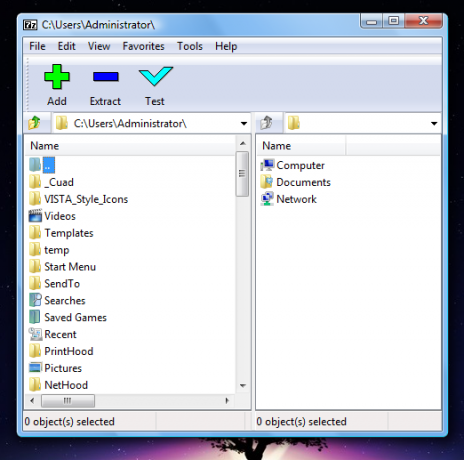
Ak už máte nainštalovaný 7-zip, môžete začať používať správcu súborov jednoducho tak, že do vyhľadávacieho políčka ponuky Štart napíšete „7“. Ak chcete rýchlejší prístup, kliknite naň pravým tlačidlom myši> Poslať > Desktop.
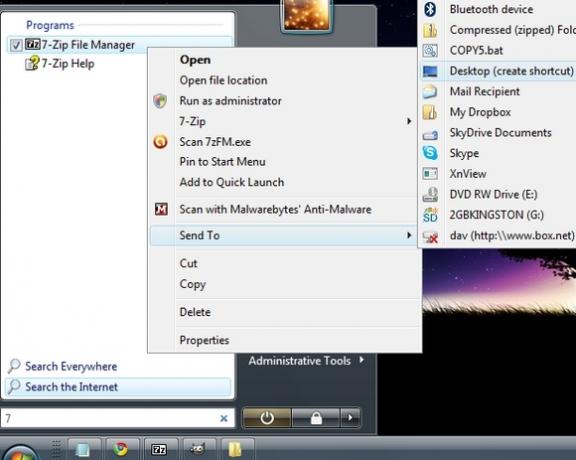
Najlepšie vlastnosti
- Žiadne oneskorenia: Ak hľadáte a rýchly Správca súborov, našli ste to.
- Súbory ISO môžete prehľadávať tak, akoby išlo o priečinky. Na tejto snímke prezerám súbor ISO obsahujúci inštalačný súbor pre Microsoft Expression Studio Ultimate, ktorý som získal zadarmo za to, že ste študentom Získajte najlepší maloobchodný softvér zadarmo ako študent Čítaj viac .
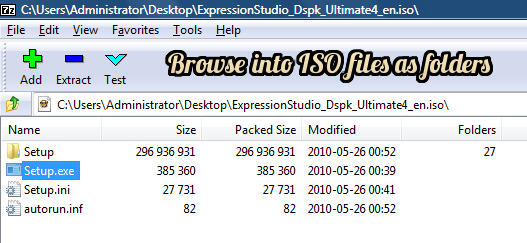
- Pomocou klávesových skratiek môžete rýchlo vykonávať bežné úlohy vrátane tých, ktoré zvyčajne potrebujete špecializované programy Prispôsobte si ponuku Windows pravým tlačidlom myši pomocou týchto nástrojovKto nemá rád skratku? Zostavili sme tri nástroje, ktoré vám umožňujú pridať vlastné skratky do pravého alebo kontextového okna systému Windows. Čítaj viac Pro.
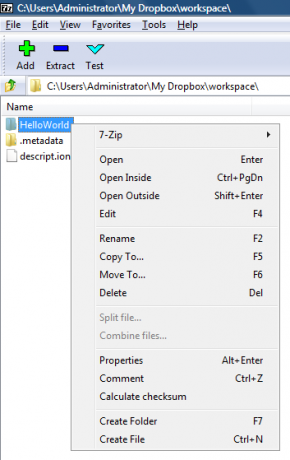
- Rýchlou navigáciou do často prístupných priečinkov pomocou klávesových skratiek (pridaním tejto zložky do obľúbených položiek).
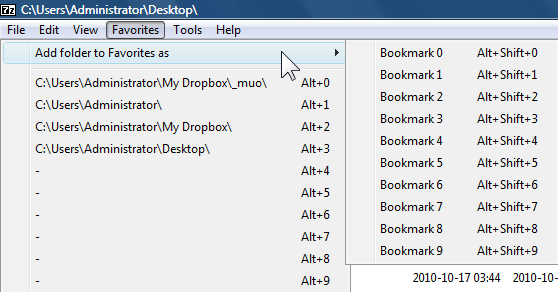
- Zmena priečinkov a súborov pomocou klávesových skratiek (predvolené zobrazenie je Detaily).
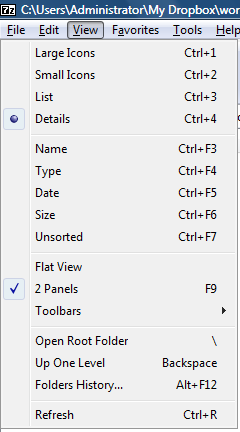
Existuje tiež spôsob, ako vynechať kaskádovú ponuku, keď kliknete pravým tlačidlom myši na súbor ZIP a namiesto toho budete mať k dispozícii možnosti 7-zips, keď kliknete pravým tlačidlom myši.
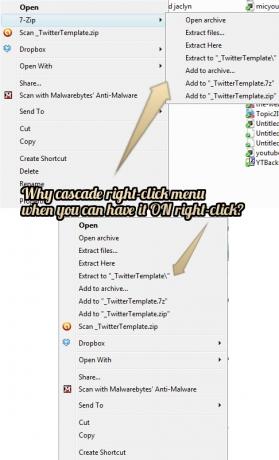
Aby ste to napravili, stačí sa vydať náradie v paneli ponuky Správca súborov a upravte svoj možnosti.
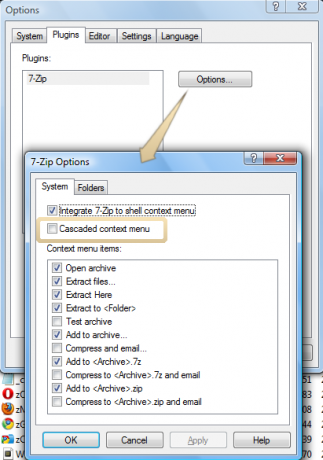
Dokumenty Nemo (Windows)
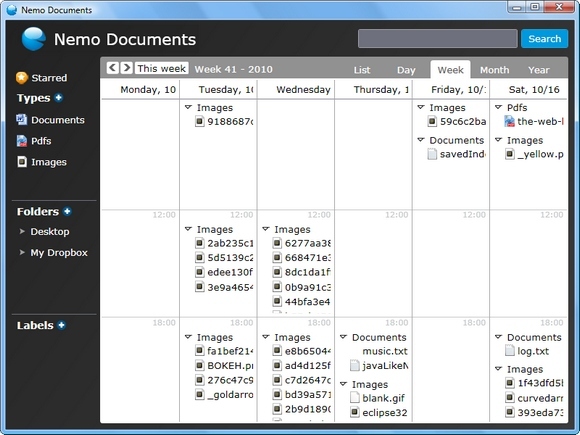
Nemo Documents je tiež ľahký, nenápadný správca súborov, ktorý zobrazuje štruktúru súborov Ä la Kalendár Google (čo je podporované!) alebo Outlook, to znamená v zobrazení kalendára a poskytuje intuitívnejšie spôsoby vyhľadávania súborov, obdobie. Vidím, že zobrazenie kalendára je užitočné pre každého, kto si je vedomý GTD a možno bude chcieť skontrolovať súbory, na ktorých pracuje.
Nemo Documents sa tiež môže zdvojnásobiť ako vyhľadávací nástroj, pretože sa integruje s vstavanou funkciou Desktop Search vo Vista a Windows 7, ktorá vám pomôže vyhľadať kľúčové slová alebo frázy v dokumentoch.
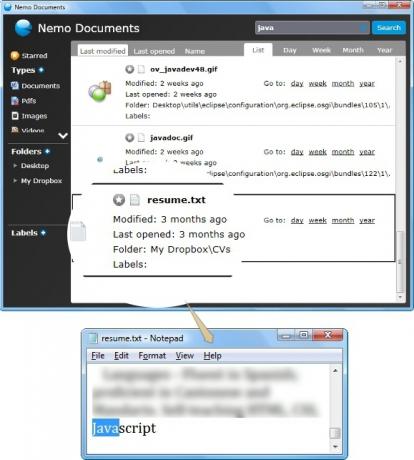
Ako naznačuje web autora, ak si nepamätáte názov niektorého súboru, môžete tieto kľúčové slová skombinovať pomocou „iných kľúčov, ktoré si môžete zapamätať o dokumente, ako je konkrétny mesiac alebo typ súboru“, ktoré vám pomôžu nájsť file.
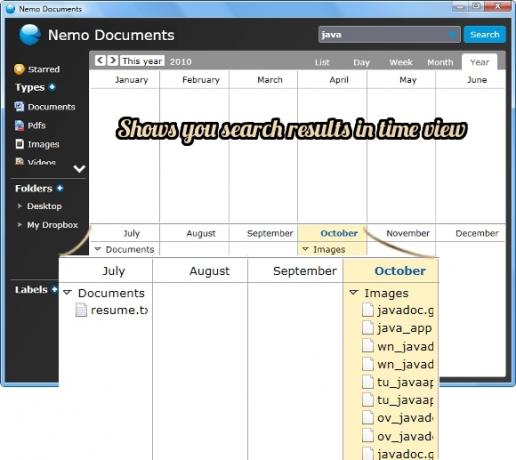
Windows 7 môže výsledky vyhľadávania zväzovať podľa mesiacov, ale teraz môžu používatelia WinXP a Vista získať toto a ďalšie zobrazenia s príslušným správcom súborov.
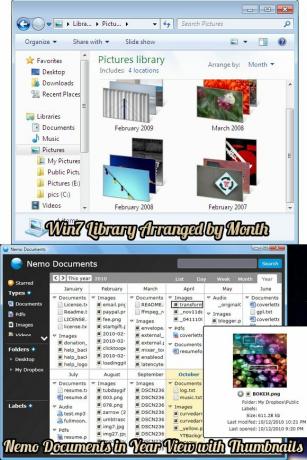
Ďalšia skvelá vec je, že môžete označiť alebo označiť súbory bez ohľadu na typ súboru.
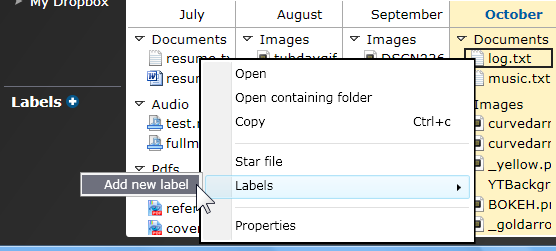
Značky môžete zvyčajne pridávať iba k dokumentom spoločnosti Microsoft, obrázkom JPEG a ničomu inému v Prieskumníkovi systému Windows, pokiaľ nepoužívate aplikácie tretích strán, ako napríklad TaggedFrog TaggedFrog - Cool File Tagging App pre Windows Čítaj viac . Ak sa teda chystáte označiť alebo by ste mohli používať efektívnejšie vyhľadávanie súborov pomocou značiek, dokumenty Nemo Documents môžu byť pre vás.
Dokumenty Nemo sú také malé, ako príde sťahovanie Stiahnuť ▼ veľkosť súboru je približne 672 kB) a po inštalácii zaberá 1,77 MB. Zdá sa, že tento produkt je veľmi mladý, a preto by mohol neskôr implementovať ďalšie funkcie, pretože autori získajú viac spätnej väzby.
Máte nejaké alternatívne prehliadače súborov, ktoré vás veľmi zaujímajú? Podeľte sa s nami v komentároch!
Obrázkový kredit: Andrew Currie
Jessica sa zaujíma o všetko, čo zvyšuje osobnú produktivitu a je otvoreným zdrojom.


